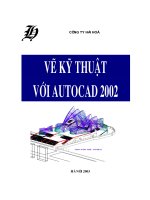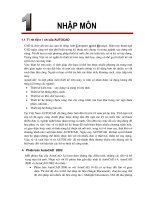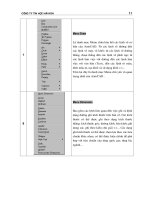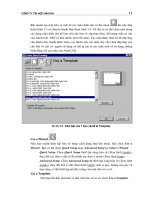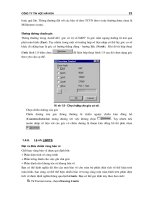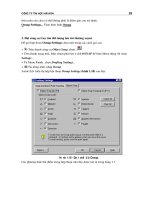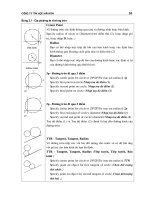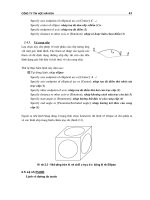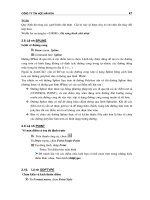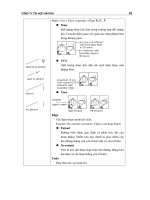Vẽ Kĩ Thuật Công Trình - AutoCad part 7 ppsx
Bạn đang xem bản rút gọn của tài liệu. Xem và tải ngay bản đầy đủ của tài liệu tại đây (210.32 KB, 6 trang )
Công ty tin học Hài Hoà
35
Bảng 2.1 - Các phơng án vẽ vòng tròn
Center Point
Vẽ đờng tròn xác định thông qua tâm và đờng kính hoặc bán kính.
Specify radius of circle or [Diameter]:trỏ điểm thứ (2), hoặc nhập giá
trị, hoặc nhập D, hoặc
Radius
Bạn có thể nhập trực tiếp độ lớn của bán kính hoặc xác định bán
kính thông qua khoảng cách giữa tâm và điểm thứ (2)
Diameter
Bạn có thể nhập trực tiếp độ lớn của đờng kính hoặc xác định vị trí
của đờng kính thông qua thiết bị trỏ.
3p - Đờng tròn đi qua 3 điểm
Specify center point for circle or [3P/2P/Ttr (tan tan radius)]: 3p
Specify first point on circle:Nhập toạ độ điểm (1)
Specify second point on circle: Nhập toạ độ điểm (2)
Specify third point on circle: Nhập toạ độ điểm (3)
2p - Đờng tròn đi qua 2 điểm
Specify center point for circle or [3P/2P/Ttr (tan tan radius)]: 2p
Specify first end point of circle's diameter:Nhập toạ độ điểm (1)
Specify second end point of circle's diameter:Nhập toạ độ điểm (2)
Toạ độ điểm (1) và Toạ độ điểm (2) chính là hai đầu đờng kính của
đờng tròn.
TTR - Tangent, Tangent, Radius
Vẽ đờng tròn tiếp xúc với hai đối tợng cho trớc và có độ lớn ứng
với giá trị của bán kính do bạn ấn định.
TTR - Tangent, Tangent, Radius (Tiếp tuyến, Tiếp tuyến, Bán
kính )
Specify center point for circle or [3P/2P/Ttr (tan tan radius)]: TTR
Specify point on object for first tangent of circle: Chọn đối tợng
thứ nhất
Specify point on object for second tangent of circle: Chọn đối tợng
thứ hai
vẽ kỹ thuật bằng chơng trì nh AutoCAD2002
36
Specify radius of circle <current>: Nhập giá trị bán kính
Nếu không chỉ định bán kính của đờng tròn AutoCAD sẽ tự động
tính ra bán kính dựa trên các điểm tiếp tuyến gần nhất với điểm lựa
chọn
2.3. Lệ nh ARC
Vẽ cung tròn
Tại thanh công cụ, chọn
Từ Draw menu, chọn Arc
Tại dòng lệnh, nhập Arc sẽ
xuất hiện dòng nhắc
Specify start point of arc or
[Center]:
Có rất nhiều phơng án để thực hiện
lệnh vẽ cung tròn. Tuỳ thuộc vào các
tham số đ có, tuỳ thuộc vào từng tình
huống cụ thể ta có thể chọn một trong
các phơng án sau đây:
Hì nh 2.1 - Menu Draw - Arc.
2.3.1. 3 Points - (Vẽ cung tròn đi qua 3 điểm)
Tâ có thể bấm chọn 3 điểm bất kỳ trên màn hình hoặc chọn
phơng án bắt điểm để xác định các điểm thuộc cung tròn.
Trong đó cần lu ý thứ tự nhập vào : điểm nhập đầu tiên là điểm
xuất phát của cung tròn, điểm nhập cuối cùng (điểm 3) là điểm
kết thúc cung tròn, điểm 2 là điểm trung gian, chủ yếu để
AutoCAD xác định các tham số vẽ.
3
2
1
Thứ tự thực hiện lệnh vẽ cung tròn đi qua 3 điểm nh sau
Tại dòng lệnh, nhập Arc sẽ xuất hiện dòng nhắc
Specify start point of arc or [Center]: bấm chọn toạ độ điểm (1)
Công ty tin học Hài Hoà
37
Specify second point of arc or [Center/End]: bấm chọn toạ độ điểm (2)
Specify end point of arc: bấm chọn toạ độ điểm (3) để kết thúc.
2.3.2. Start, Center, End - (điểm đầu, tâm, điểm cuối)
Trong phơng thức vẽ này ta phải nhập lần lợt điểm đầu,
tâm, điểm cuối. Điểm đầu (1) nhất thiết phải nằm trên cung
tròn, riêng điểm cuối (3) không nhất thiết phải nằm trên cung
tròn nh minh hoạ hình bên.Thứ tự thực hiện lệnh vẽ này nh
sau :
Từ Draw menu, chọn Arc - Start, Center, End - xuất hiện dòng nhắc
Specify start point of arc or [Center]: bấm chọn toạ độ điểm (1)
Specify center point of arc: bấm chọn toạ độ điểm (2)
Specify end point of arc or [Angle/chord Length]: bấm chọn toạ độ điểm (3) để kết
thúc.
2.3.3. Start, Center, Angle (điểm đầu, tâm, góc ở tâm)
góc
1
2
Trong cách vẽ cung tròn này các tham số nhập vào là hai toạ độ
điểm và một góc ở tâm. Toạ độ điểm (1) là toạ độ điểm xuất phát
vẽ cung tròn, toạ độ điểm (2) là toạ độ tâm của cung tròn, góc ở
tâm có thể đợc gõ vào trực tiếp hoặc định dạng bằng con trỏ
chuột. Thứ tự thực hiện lệnh vẽ này nh sau :
Từ Draw menu, chọn Arc - Start, Center, Angle - xuất hiện dòng nhắc
Specify start point of arc or [Center]: bấm chọn toạ độ điểm (1)
Specify center point of arc: bấm chọn toạ độ điểm (2)
Specify length of chord: Xác định góc ở tâm.
2.3.4. Start, Center, Length (điểm đầu, tâm, dài dây cung)
Trong cách vẽ cung tròn này các tham số nhập vào là hai
toạ độ điểm và chiều dài dây cung. Toạ độ điểm (1) là
toạ độ điểm xuất phát vẽ cung tròn, toạ độ điểm (2) là
toạ độ tâm của cung tròn, độ dài dây cung có thể đợc
gõ vào trực tiếp (dạng số) hoặc định dạng bằng con trỏ
chuột. Thứ tự thực hiện lệnh vẽ này nh sau :
Từ Draw menu, chọn Arc - Start, Center, Angle - xuất hiện dòng nhắc
Specify start point of arc or [Center]: bấm chọn toạ độ điểm (1)
Specify center point of arc: bấm chọn toạ độ điểm (2)
Specify length of chord: nhập chiều dài dây cung.
vẽ kỹ thuật bằng chơng trì nh AutoCAD2002
38
2.3.5. Start, End, Angle (điểm đầu, điểm cuối, góc ở tâm)
2
góc
1
Cách vẽ cung tròn này tơng tự nh cách đ trình bày trong
mục 2.6.3 (Start, Center, Angle), chỉ khác là các điểm mô tả
(1) và (2) lúc này là điểm đầu và điểm cuối của cung tròn. Cả
hai điểm (1) và (2) đều phải nằm trên cung tròn. Thứ tự thực
hiện lệnh vẽ này nh sau :
Từ Draw menu, chọn Arc - Start, End, Angle - xuất hiện dòng nhắc
Specify start point of arc or [Center]: bấm chọn toạ độ điểm (1)
Specify center point of arc: bấm chọn toạ độ điểm (2)
Specify length of chord: Xác định góc ở tâm (giả sử 80 chẳng hạn).
3
2.3.6. Start, End, Direction (điểm đầu, điểm cuối,hớng tiếp tuyến)
Trong cách vẽ này ta phải khai báo hai điểm thuộc cung tròn.
Điểm nhập trớc (1) là điểm bắt đầu vẽ, điểm nhập sau (2) là
điểm kết thúc cung tròn. Ngoài ra còn phải khai báo thêm
điểm (3) thuộc về tiếp tuyến với cung tròn tại điểm (1).
1 2
Thứ tự thực hiện lệnh vẽ này nh sau :
Từ Draw menu, chọn Arc - Start, End, Direction - xuất hiện dòng nhắc
Specify start point of arc or [Center]: bấm chọn toạ độ điểm (1)
Specify end point of arc: bấm chọn toạ độ điểm (2)
Specify tangent direction for the start point of arc: bấm chọntoạ độ điểm (3).
2.3.7. Start, End, Radius (điểm đầu, điểm cuối, bán kính)
Với phơng thức vẽ này ta phải khai báo hai điểm thuộc cung
tròn. Điểm nhập trớc (1) là điểm bắt đầu vẽ, điểm nhập sau
(2) là điểm kết thúc cung tròn. Bán kính R đợc nhập trực
tiếp bằng số hoặc bằng trỏ chuột.
R
1 2
Thứ tự thực hiện lệnh vẽ này nh sau :
Từ Draw menu, chọn Arc - Start, End, Radius - xuất hiện dòng nhắc
Specify start point of arc or [Center]: bấm chọn toạ độ điểm (1)
Specify end point of arc: bấm chọn toạ độ điểm (2)
Specify radius of arc: Nhập bán kính R (hoặc xác định độ dài bằng trỏ chuột).
Công ty tin học Hài Hoà
39
2.3.8. Center, Start, End (tâm, điểm đầu, điểm cuối)
1
2
3
Cách nhập này đòi hỏi phải nhập vào 3 toạ độ điểm. Điểm
nhập đầu tiên (1) là tâm của cung tròn, điểm nhập tiếp theo
(2) là điểm bắt đầu vẽ và điểm nhập cuối cùng (3) là điểm
kết thúc cung tròn (điểm này không nhất thiết phải nằm trên
cung tròn).
Thứ tự thực hiện lệnh vẽ này nh sau :
Từ Draw menu, chọn Arc - Start, End, Radius - xuất hiện dòng nhắc
Specify center point of arc: bấm chọn toạ độ điểm (1)
Specify start point of arc: bấm chọn toạ độ điểm (2)
Specify end point of arc or [Angle/chord Length]: bấm chọn toạ độ điểm (3)
2.3.9. Center, Start, Angle (tâm, điểm đầu, góc ở tâm)
Cách nhập này yêu cầu nhập vào toạ độ tâm (1); điểm xuất
phát vẽ của cung tròn (2) và trị số góc ở tâm của cung tròn.
Góc này đợc tính với chiều dơng ngợc kim đồng hồ, góc
xuất phát là hớng trục X.
góc
2
1
Thứ tự thực hiện lệnh vẽ này nh sau :
Từ Draw menu, chọn Arc - Center, Start, Angle - xuất hiện dòng nhắc
Specify center point of arc: bấm chọn toạ độ điểm (1)
Specify start point of arc: bấm chọn toạ độ điểm (2)
Specify end point of arc or [Angle/chord Length]: Nhập vào trị số góc
2.3.10. Center, Start, Length (tâm điểm đầu, chiều dài dây cung)
Tơng tự nh cách vẽ cung tròn theo dạng Start, Center, Length, chỉ khác là điểm nhập
vào đầu tiên (1) là tâm của cung tròn rồi mới đến điểm xuất phát vẽ cung (2).
2.3.11. Vẽ cung tiếp tuyến với đờng thẳng hoặc cung tròn trớc đó
Đây là một cách vẽ có ý nghĩa rất đặc biệt, nó giúp ta vẽ đợc các đờng cong chuyển
tiếp, đờng cong nối tiếp với đờng thẳng Để thực hiện cách vẽ này sau khi nhập lệnh
trớc hết ta vẽ một đoạ thẳng (hoặc một cung tròn) sau đó,
Tại dòng lệnh, nhập Arc sẽ xuất hiện dòng nhắc
Specify start point of arc or [Center]: gõ
Specify end point of arc: nhập vào toạ độ điểm (1)
Cách vẽ này cho phép ta có thể chỉ bằng các thao tác rất đơn
giản vẫn vẽ đợc các đoạn cong trợ gồm các đoạ thẳng nối
tiếp với cung tròn hoặc cung tròn nối tiếp cung tròn có bán
kính khác
vẽ kỹ thuật bằng chơng trì nh AutoCAD2002
40
2.4. Lệ nh ELLIPSE
Tạo một Ellipse hoặc cung của Ellipse
Trên thanh công cụ, chọn
Từ Draw menu, chọn Ellipse
Tại dòng lệnh, nhập ellipse
Sau khi vẽ đờng elip có thể là một đờng đa tuyến bao gồm nhiều cung tròn nối tiếp nhau
hoặc trở thành một đờng Spline (đờng cong đi qua các điểm mô tả), điều này tuỳ thuộc
vào việc chỉ định trị số của biến PELLIPSE = 0 hay PELLIPSE = 1.
PELLIPSE = 1 PELLIPSE = 0
Hì nh 2.2 - Vẽ elip với lựa chọn PELLIPSE khác nhau.
Có 3 phơng án vẽ elip nh sau :
2.4.1. Toạ độ một trục và khoảng cách nửa trục còn lại
Toạ độ trục của elip đợc xác định thông qua 2 điểm
(1) và (2). Nửa trục còn lại đợc xác định thông qua
điểm (3), và đợc hiểu là khoản cách từ trục elip đến
điểm 2, khoảng cách này có thể nhập trị số trực tiếp
hoặc thông qua việc bấm phím chuột trên màn hình đồ
hoạ.
3
2
1
Tại dòng lệnh, nhập ellipse
Specify axis endpoint of ellipse or [Arc/Center]: nhập điểm (1)
Specify other endpoint of axis: nhập điểm (2)
Specify distance to other axis or [Rotation]: nhập điểm (3) (hoặc gõ số trực tiếp)
2.4.2. Toạ độ tâm và các trục
Cách vẽ này yêu cầu nhập vào toạ độ tâm Toạ độ trục
của elip đợc xác định thông qua 2 điểm (1) và (2). Nửa
trục còn lại đợc xác định thông qua điểm (3), và đợc
hiểu là khoản cách từ trục elip đến điểm 2, khoảng cách
này có thể nhập trị số trực tiếp hoặc thông qua việc bấm
phím chuột trên màn hình đồ hoạ.
1
2
3
Tại dòng lệnh, nhập ellipse